De pagina Beheer gebouwen biedt een overzicht van de gebouwen, kamers en de bedden met de eventuele ingeplande resources. De focus is vanuit de gebouwen om deze vol te plannen.
Belangrijkste functies: filteren op gebouwen en resources inplannen op de beschikbare bedden.
Pagina openen
U opent deze pagina vanuit de pagina Beheer taken (het centrale planbord) van de planningmodule via de knop  Beheer gebouwen.
Beheer gebouwen.
Gebouwen, kamers en bedden
Gebouwen kunt u aanmaken in MSF op de pagina Gebouwenoverzicht, als u daar rechten voor hebt. Aan elk gebouw (of huis) koppelt u een of meer kamers koppelen en aan elke kamer koppelt u een of meer bedden.
Op de pagina Beheer gebouwen is een regel per gebouw en een regel per bed aanwezig.
Opmerking: Als op de pagina Beperking rechten per vestiging voor een of meer rollen en vestigingen een beperking op Planning Gebouw is ingesteld, ziet de gebruiker alleen de gebouwen waar hij/zij volgens zijn/haar rol en vestiging rechten voor heeft. Zie ook Pagina Beperking rechten per vestiging.
Als op de actiebalk onder Home de knop:
- Alles is geselecteerd, worden zowel gebouwregels als bedregels getoond. Onder elke gebouwregel staan de bedden die bij het gebouw horen.
- Alleen gebouwen geselecteerd, worden alleen de gebouwregels getoond.
- Alleen bedden geselecteerd, worden alleen de bedregels getoond.
Gebouwregels
Vanuit elke gebouwregel kunt u de bedregels uitklappen:
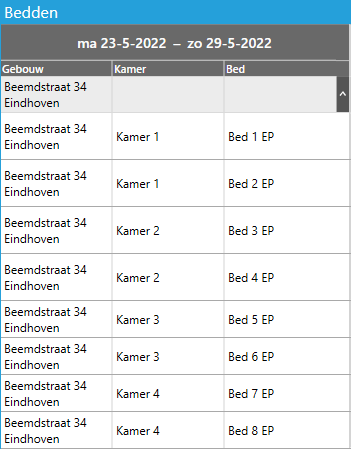
of inklappen:
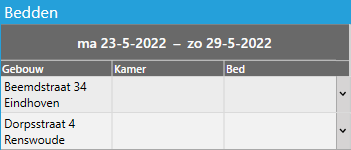
In een gebouwregel wordt per dag het volgende getoond:
- het aantal bedden dat nog beschikbaar is. Is het aantal groter dan 0, dan wordt dit met een groene achtergrond getoond.
- het aantal bedden dat bezet is.
- het aantal bedden dat gereserveerd is.
- het totaal aantal bedden. Is een bed geblokkeerd of een gebouw niet beschikbaar, dan worden de betreffende bedden niet meegerekend in het totaal. Zie ook Beschikbaarheid en bezetting.
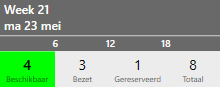
Als een of meer filters actief zijn op de pagina Beheer gebouwen, worden de gebouwregels getoond waarvan 1 of meer bedden voldoen aan het filter. De aantallen in een gebouwregel hebben echter altijd betrekking op het totale gebouw.
Bedregels
Wat in een dag van een bedregel wordt getoond, staat onder Beschikbaarheid en bezetting.
Totalen
Onderaan de pagina (net boven het zoekveld) wordt per dag het volgende getoond:
- het aantal bedden dat nog beschikbaar is. Is het aantal groter dan 0, dan wordt dit met een groene achtergrond getoond.
- het aantal bedden dat bezet is.
- het aantal bedden dat gereserveerd is.
- het totaal aantal bedden. Is een bed geblokkeerd of een gebouw niet beschikbaar, dan worden de betreffende bedden niet meegerekend in het totaal. Zie ook Beschikbaarheid en bezetting.
Deze dagtotalen worden berekend op basis van de ingestelde filters.
Tooltip met info over het gebouw, de kamer en het bed
Als u uw muisaanwijzer links in het scherm op een regel met een gebouw of bed plaatst, opent een tooltip.
Opmerking: Is op de pagina Instellingen van de planningmodule de optie Toon mouseovers met planninginformatie alleen als de CTRL-toets wordt ingedrukt ingeschakeld, dan worden tooltips alleen getoond als u ook op de Ctrl-toets drukt. Zie ook Pagina Instellingen (Planningmodule).
De tooltip toont de volgende gegevens:
- als u:
- een gebouwregel hebt geselecteerd: de naam van het gebouw
- een bedregel heb geselecteerd: de naam van het gebouw, de kamer en het bed
- het adres
- de vestiging. Dit betreft de vestiging die in de beschikbaarheidsperiode van het gebouw is ingesteld. Zie ook Beschikbaarheidsperiode
Opmerking: Als in de geselecteerde periode 2 of meer beschikbaarheidsperioden met verschillende vestigingen vallen, wordt de vestiging van de eerste periode getoond. Dat is de vestiging die op de eerste dag van de geselecteerde periode geldig is, of als het gebouw op de eerste dag niet beschikbaar is, de vestiging op de eerste dag waarop het gebouw wel beschikbaar is in de geselecteerde periode.
Kolommen per gebouw/bed
In de lijst met gebouwen/bedden links in het scherm kunt u velden/kolommen toevoegen met aanvullende gegevens. Zie Velden selecteren (Planningmodule).
Beschikbaarheid en bezetting
De beschikbaarheid van een gebouw wordt bepaald via de velden Beschikbaar vanaf en Beschikbaar tot en met in de sneltab/de pagina Beschikbaarheidsperiode van het gebouw. Is geen van deze velden ingevuld, dan is het gebouw (inclusief de bijbehorende kamers en bedden) niet beschikbaar.
Is een bed (tijdelijk) niet beschikbaar, dan kan deze worden geblokkeerd op de bedkaart via de velden Geblokkeerd vanaf en Geblokkeerd tot en met in de sneltab Geblokkeerde periodes.
Niet beschikbaar
Als een gebouw of bed niet beschikbaar is, dan ziet een dag van een bedregel er zo uit:
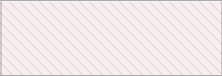
Optioneel beschikbaar
Als een gebouw optioneel beschikbaar is, dan ziet een dag van een bedregel er zo uit:
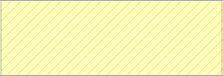
Zie ook Veld Optie.
Beschikbaar en niet bezet
Is een bed beschikbaar en niet bezet, dan ziet een dag van een bedregel er zo uit:
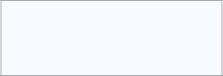
Bezet
Als een resource op de pagina Te huisvesten resources in MSF staat voor een bepaalde periode en in die periode is ingepland op een bed, ziet een dag van een bedregel er zo uit:
Let op: De kleur is afhankelijk van de geselecteerde bedplanningstatus. De kleur kunt u per status instellen op de pagina Planning bedstatus.
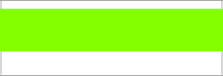
De naam van de resource staat in de eerste dag waarop de resource is ingepland in de geselecteerde periode. Bij een vrouwelijke resource staat het icoontje  en bij een mannelijke resource het icoontje
en bij een mannelijke resource het icoontje  . Is het geslacht niet bekend, dan staat er een
. Is het geslacht niet bekend, dan staat er een  .
.
Is een resource ingepland op een bed terwijl op de pagina Te huisvesten resources in MSF geen regel voor de resource en/of deze periode aanwezig is, dan wordt een dag van een bedregel gearceerd weergegeven:
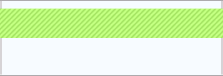
Is een resource ingepland op een bed maar ook ziek, dan is een rode balk zichtbaar tijdens de verzuimperiode:
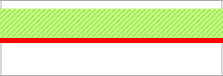
Is een resource ingepland op een bed maar:
- ook afwezig met als reden Vakantie, dan is een blauwe balk zichtbaar tijdens de vakantieperiode. In dat geval is op de pagina Beheer resources de beschikbaarheid van de resource ingesteld, met de optie Afwezig en de reden Vakantie.
Let op: Als een andere reden voor afwezigheid is ingesteld, is geen blauwe balk zichtbaar op de pagina Beheer gebouwen.
- heeft de resource een verlofregistratie met een status die is ingesteld in het veld Verlofstatus filter op de pagina Planninginstellingen in MSF, dan is een blauwe balk zichtbaar tijdens de verlofperiode.
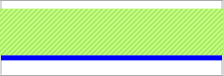
Tooltip bij bedtoewijzing
Als een resource is ingepland op een bed en u uw muisaanwijzer op de bedtoewijzing plaatst, opent een tooltip met meer informatie over de resource.
Opmerking: Is op de pagina Instellingen van de planningmodule de optie Toon mouseovers met planninginformatie alleen als de CTRL-toets wordt ingedrukt ingeschakeld, dan worden tooltips alleen getoond als u ook op de Ctrl-toets drukt. Zie ook Pagina Instellingen (Planningmodule).
De tooltip toont onder meer de volgende gegevens:
- de naam van de resource en het resourcenummer
- de periode waarin de resource op het bed is ingepland
- de status van de resource
- de vestiging van de resource
- achter Gepland: de periode waarin de resource is ingepland op diensten. Hierbij tellen alleen diensten mee:
- waarop de resource is ingepland met een status waarin de optie Meetellen in gepland aantal is aangevinkt. Is op de planningstatus de optie Meetellen in gepland aantal aangevinkt, maar is op die status de planningfase Aangemeld of Voorgesteld van toepassing, dan worden diensten alleen meegeteld als ze betrekking hebben op vandaag of de toekomst (dus niet als ze in het verleden liggen). Zie ook Meetellen in gepland aantal, en
- die binnen de planninghorizon vallen. Als de:
- eerste datum waarop de resource is ingepland binnen 28 dagen na het begin van de planninghorizon ligt, staat voor de datum het teken < ter indicatie dat de resource mogelijk ook buiten de planninghorizon is ingepland. Zie ook Begin planninghorizon.
- laatste datum waarop de resource is ingepland binnen 28 dagen voor het einde van de planninghorizon ligt, staat achter de datum het teken > ter indicatie dat de resource mogelijk ook buiten de planninghorizon is ingepland. Zie ook Einde planninghorizon.
- de planningpool(s) waarin de resource is opgenomen, zie ook Planningpools.
- contactinformatie
- contractinformatie
- wanneer en door wie welke wijzigingen zijn aangebracht in de bedtoewijzing
Gereserveerd
Als een bed is gereserveerd (nog zonder resource), ziet een dag in de planningmodule er zo uit (kleur afhankelijk van de geselecteerde bedplanningstatus):
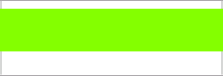
In de eerste dag staat het icoon  met de tekst Reservering en een opmerking. Zie ook Een bed reserveren (zonder resource) in de planningmodule.
met de tekst Reservering en een opmerking. Zie ook Een bed reserveren (zonder resource) in de planningmodule.
Tooltip bij reservering
Als u uw muisaanwijzer op de reservering plaatst, opent een tooltip met informatie wanneer en door wie welke wijzigingen zijn aangebracht in de reservering.
Opmerking: Is op de pagina Instellingen van de planningmodule de optie Toon mouseovers met planninginformatie alleen als de CTRL-toets wordt ingedrukt ingeschakeld, dan worden tooltips alleen getoond als u ook op de Ctrl-toets drukt. Zie ook Pagina Instellingen (Planningmodule).
Een resource inplannen op een bed
U kunt een resource inplannen op een bed vanuit:
- de pagina Beheer gebouwen van de planningmodule. Zie Een resource inplannen op een bed vanuit de pagina 'Beheer gebouwen' in de planningmodule.
- de pagina Huisvesting van de planningmodule. Zie ook Huisvesting.
- de sneltab Reserveringen op de bedkaart in MSF. Zie ook Sneltab Reserveringen.
- de pagina Geplande bedden in MSF. Zie Pagina Geplande bedden.
Huisvestingsdocument
Als een resource is ingepland op een bed, kaneen huurovereenkomst of soortgelijk huisvestingsdocument voor de resource worden gegenereerd. Het is mogelijk dat zo'n document automatisch wordt gegenereerd, bijvoorbeeld als de bedtoewijzing een bepaalde status krijgt. Daar moet een modelleerbare actie voor zijn ingericht.
Zie Veld Informeer resource over gepland bed.
Adres bijwerken
Als een resource wordt ingepland op een bed en op de pagina Planninginstellingen is in het veld Adres resource bijwerken vanuit planning de waarde:
- Als alternatief postadres in MSF ingesteld, dan wordt het bijbehorende adres automatisch als postadres toegevoegd aan de pagina Resource alt. adressen van de resource, inclusief de begin- en einddatum van de bedplanning. Zie ook Pagina Resource alt. adressen.
- Als verblijfadres in MSR ingesteld, dan wordt het bijbehorende adres automatisch als verblijfadres in MSR vastgelegd.
Zie ook Veld Adres resource bijwerken vanuit planning.
Filteren en zoeken
Filteren
Via het tabblad Filters kunt u een of meer filters instellen om een selectie van bedden op te vragen. Zie ook Tabblad Filters. Onderaan de pagina ziet u hoeveel bedden aan de ingestelde filtering voldoen.
Zoeken
Onderaan de pagina staat een zoekveld. Via dit zoekveld kunt u zoeken op in alle getoonde gebouwvelden. Dat geldt ook voor flexibele velden (als deze zichtbaar zijn). Zie ook Pagina Selecteer kolommen (Planningmodule).
De zoekfunctie is ongevoelig voor diakritische tekens (zoals é en ö), behalve als u een diakritisch teken invoert. Als u bijvoorbeeld als zoekterm 'ohe' invoert, wordt zowel 'Ohe en Laak' als 'Ohé en Laak' gevonden (als die plaatsnaam aanwezig is). Voert u een zoekterm met een diakritisch teken in, dan wordt exact gezocht. Dus met de zoekterm 'ohé' wordt wel 'Ohé en Laak' gevonden, maar geen 'Ohe en Laak'.
U kunt in het zoekveld een deel van de zoekterm invullen, bijvoorbeeld een deel van een naam of een nummer. Het is mogelijk om op meerdere zoektermen tegelijk te zoeken. Plaats daartoe een | (sluisteken of pipe) tussen de (delen van) zoektermen. Er wordt dan gezocht naar gebouwen/kamers/bedden waarin de ene of de andere zoekterm voorkomt, of allebei de zoektermen.
Knoppen en velden op de actiebalk
Via de knoppen en velden op de actiebalk kunt u diverse acties uitvoeren. Onderstaand overzicht zal nog verder worden aangevuld.
Tabblad Home
| Alles | Als de knop:
|
 | Dag | Via deze knop stelt u de periode in op 1 dag. Als u op de knop Dag klikt en een datum kiest, wordt alleen die dag zichtbaar. Via de knop |
 | Week | Via deze knop stelt u de periode in op 1 week. Als u op de knop Week klikt en een datum kiest, worden de dagen van die week zichtbaar. Een weekoverzicht start altijd op maandag. Via de knop |
 | Maand | Via deze knop stelt u de periode in op 1 maand. Als u op de knop Maand klikt en een maand kiest, worden de dagen van die maand zichtbaar. Een maandoverzicht start altijd op de eerste dag van de maand. Via de knop |
 | Aangepast | Wilt u in plaats van een dag, week of maand een andere periode instellen, dan kunt u dat via de knop Aangepast doen. Zie Een aangepaste periode instellen in Mysolution Planning. |
Sneltoets: Ctrl+pijl-links | Terug | Via deze knop navigeert u naar de vorige periode. Is de knop Dag geselecteerd, dan gaat u naar de vorige dag, is de knop Week geselecteerd, dan gaat u naar de vorige week, enz. Hoe ver terug u kunt gaan, is afhankelijk van de instelling in het veld Begin planninghorizon in de Planninginstellingen. |
Sneltoets: Ctrl+pijl-rechts | Verder | Via deze knop navigeert u naar de volgende periode. Is de knop Dag geselecteerd, dan gaat u naar de volgende dag, is de knop Week geselecteerd, dan gaat u naar de volgende week, enz. Hoe ver u kunt gaan, is afhankelijk van de instelling in het veld Einde planninghorizon in de Planninginstellingen. |
Sneltoets: F12 | Vandaag | Als een dag of periode wordt getoond die niet de huidige is, opent u via deze knop snel de huidige dag of periode. |
 | Agenda | Via deze knop opent u de agenda van de resources die op het geselecteerde bed zijn ingepland. In de actiebalk is dan het tabblad Resource zichtbaar. |
Tabblad Filters
 | Opgeslagen filters | Hebt u een of meerdere filters ingesteld en wilt u die vaker gebruiken, dan kunt u deze opslaan via deze knop. Een volgende keer kunt u het opgeslagen zoekfilter eenvoudig opvragen, ook via deze knop. |
 | Vestiging | Via deze knop kunt u gebouwen filteren op de vestiging die in de beschikbaarheidsperiode van een gebouw is ingesteld. Klik op de knop, selecteer de gewenste vestiging(en) en klik op de knop Als dit filter actief is, staat de achtergrond van deze knop blauw en het icoon wit weergegeven. |
 | Plan status | Via deze knop kunt u ingeplande bedden filteren op hun status. Klik op de knop, selecteer de gewenste status(sen) en klik op de knop Filter toepassen. Als dit filter actief is, staat de achtergrond van deze knop blauw en het icoon wit weergegeven. Voor bedtoewijzigingen kunt u meerdere statussen inrichten op de pagina Planning bedstatus van MSF, als u daar rechten voor hebt. |
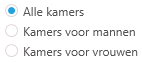 | Alle kamers | Standaard is de optie Alle kamers geselecteerd en toont het planningoverzicht alle kamers, zowel kamers met bedden die aan mannen zijn toegekend als kamers met bedden die aan vrouwen zijn toegekend. Wilt u alleen kamers zien met bedden die aan mannen zijn toegewezen in de geselecteerde planningperiode (incl. kamers met bedden die nog aan niemand zijn toegewezen), selecteer dan de optie Kamers voor mannen en klik op de knop Wilt u alleen kamers zien met bedden die aan vrouwen zijn toegewezen in de geselecteerde planningperiode (incl. kamers met bedden die nog aan niemand zijn toegewezen), selecteer dan de optie Kamers voor vrouwen en klik op de knop Opmerking: Is een bed toegewezen aan een resource bij wie geen geslacht is ingevuld, dan staat de kamer met dat bed niet in het zoekresultaat als u het filter Kamers voor mannen of Kamers voor vrouwen hebt ingesteld.
|
Bezetting | Bezetting - alle dagen | Wilt u alleen bedden zien die nog niet alle dagen bezet zijn in de geselecteerde planningperiode, klik dan op alle dagen (zodat deze knop wit wordt, sommige dagen en geen dagen blijven blauw) en klik op de knop Via Wilt u alleen bedden zien die alle dagen bezet zijn in de planningperiode, klik dan op sommige dagen en geen dagen (zodat alle dagen blauw blijft en sommige dagen en geen dagen wit zijn) en klik op |
Bezetting | Bezetting - sommige dagen | Wilt u alleen bedden zien die sommige dagen bezet zijn in de geselecteerde planningperiode, klik dan op alle dagen en geen dagen (zodat sommige dagen blauw blijft en alle dagen en geen dagen wit zijn) en klik op |
Bezetting  | Bezetting - geen dagen | Wilt u alleen bedden zien die geen enkele dag bezet zijn in de geselecteerde planningsperiode, klik dan op alle dagen en sommige dagen (zodat deze knoppen wit worden en geen dagen blauw blijft) en klik op de knop  Filter toepassen. Filter toepassen. |
Reservering | Reservering - alle dagen | Wilt u alleen bedden zien die nog niet alle dagen gereserveerd zijn in de geselecteerde planningperiode, klik dan op alle dagen (zodat deze knop wit wordt, sommige dagen en geen dagen blijven blauw) en klik op de knop Via Wilt u alleen bedden zien die alle dagen gereserveerd zijn in de geselecteerde planningperiode, klik dan op sommige dagen en geen dagen (zodat alle dagen blauw blijft en sommige dagen en geen dagen wit zijn) en klik op |
Reservering  | Reservering - sommige dagen | Wilt u alleen bedden zien die sommige dagen gereserveerd zijn in de geselecteerde planningperiode, klik dan op alle dagen en geen dagen (zodat sommige dagen blauw blijft en alle dagen en geen dagen wit zijn) en klik op  Filter toepassen. Filter toepassen. |
Reservering  | Reservering - geen dagen | Wilt u alleen bedden zien die geen enkele dag gereserveerd zijn in de geselecteerde planningperiode, klik dan op alle dagen en sommige dagen (zodat deze knoppen wit worden en geen dagen blauw blijft) en klik op de knop  Filter toepassen. Filter toepassen. |
Beschikbaarheid
| Beschikbaarheid - alle dagen | Wilt u alleen bedden zien die alle dagen beschikbaar zijn in de geselecteerde planningperiode, klik dan op sommige dagen en geen dagen (zodat alle dagen blauw blijft en sommige dagen en geen dagen wit zijn) en klik op |
Beschikbaarheid | Beschikbaarheid - sommige dagen | Wilt u alleen bedden zien die sommige dagen beschikbaar zijn in de geselecteerde planningperiode, klik dan op alle dagen en geen dagen (zodat sommige dagen blauw blijft en alle dagen en geen dagen wit zijn) en klik op |
Beschikbaarheid | Beschikbaarheid - geen dagen | Wilt u alleen bedden zien die alle dagen of sommige dagen beschikbaar zijn in de geselecteerde planningperiode, klik dan op geen dagen (zodat alle dagen en sommige dagen blauw blijven en geen dagen wit is) en klik op Via Wilt u alleen bedden zien die geen enkele dag beschikbaar zijn in de geselecteerde planningperiode, klik dan alle dagen en sommige dagen (zodat deze knoppen wit worden en geen dagen blauw blijft) en klik op de knop |
 | Gebouw | Via dit filterveld kunt u zoeken op de omschrijving van het gebouw. U kunt in dit veld:
|
 | Kamer | Via dit filterveld kunt u zoeken op de omschrijving van de kamer. U kunt in dit veld:
|
 | Bed | Via dit filterveld kunt u zoeken op de omschrijving van het bed. U kunt in dit veld:
|
 | Resource | Via dit filterveld kunt u zoeken op de naam of het nummer van de resource. U kunt in dit veld:
|
 | Opmerking | Aan een bedtoewijzing kan een opmerking gekoppeld zijn. Via dit filterveld kunt u zoeken op die opmerkingen. U kunt in dit veld:
|
Sneltoets: Shift+F5 | Verwijder filter | Zijn een of meerdere filters toegepast en wilt u dit ongedaan maken, klik dan op deze knop. Als er geen filter is ingesteld, is deze knop inactief. |
Sneltoets: F5 | Filter toepassen | Stel een of meerdere zoekcriteria/filters in via de zoekopties en klik op deze knop om de zoekopdracht uit te voeren. Als een of meerdere filters actief zijn, is in de blauwe balk het icoon |
Tabblad Gebouw
 | Open gebouwkaart | Via deze knop opent de kaart van het geselecteerde gebouw in MSF. Zie ook Gebouw. |
 | Open kamerkaart | Via deze knop opent de kaart van de geselecteerde kamer in MSF. Zie ook Kamer. |
 | Open bedkaart | Via deze knop opent de kaart van het geselecteerde bed in MSF. Zie ook Bed. |
 | Inplannen | Via deze knop kunt u een bed voor een bepaalde periode toewijzen aan een resource of reserveren. Zie ook Gepland bed. |
 | Wijzig | Via deze knop opent u een bedtoewijzing/reservering en kunt u deze aanpassen. Zie ook Gepland bed. |
 | Verwijder | Via deze knop opent u de pagina Verwijder gepland bed, waarmee u de bedtoewijzing of reservering kunt verwijderen. De knop is alleen actief als de bedtoewijzing/reservering een status heeft waarin verwijderen is toegestaan. Verwijdert u een bedtoewijzing en is op de pagina Te huisvesten resources in MSF een regel aanwezig voor de resource en de verwijderde periode, dan wordt de resource weer toegevoegd aan het onderdeel In te plannen huisvesting op de pagina Huisvesting. |
 | Knippen | Wilt u een bedtoewijzing/reservering verplaatsen naar bijvoorbeeld een andere periode of een ander bed, dan selecteert u eerst de bedtoewijzing/reservering en klikt u op deze knop. Vervolgens kunt u de bedtoewijzing/reservering in de gewenste periode of het gewenste bed toevoegen via de knop Plakken. |
 | Kopiëren | Om een bedtoewijzing/reservering te kopiëren, selecteert u eerst de bedtoewijzing/reservering en klikt u op de knop deze knop. Vervolgens kunt u de bedtoewijzing/reservering in de gewenste periode of het gewenste bed toevoegen via de knop Plakken. |
 | Plakken | Als u een bedtoewijzing/reservering hebt geknipt of gekopieerd, dan klikt u eerst op de gewenste startdatum in de regel van het gewenste bed en vervolgens op de knop Plakken. |
 | Interactie | Via deze knop kunt u een opmerking/melding toevoegen aan een bedtoewijzing/reservering. Zie ook Pagina Interactie toevoegen (Planningmodule). |
 | Communiceer | Via deze knop kunt u een e-mailbericht, sms of webnotificatie sturen. Het is ook mogelijk om een resource te bellen, als daarvoor een applicatie is geïnstalleerd. Zie ook Pagina Communiceer (Planningmodule). |
Tabblad Resource
Dit tabblad is zichtbaar als de knop Agenda actief is. Zie ook Tabblad Resource.
Zie ook
Terminologie Mysolution Planning
Sneltoetsen in Mysolution Planning
Pagina Te huisvesten resources
Beheer resources (Planningmodule)
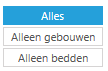
 Verder gaat u naar de volgende dag, via de knop
Verder gaat u naar de volgende dag, via de knop  Terug naar de vorige dag.
Terug naar de vorige dag.

 Filter wissen heft u het filter weer op.
Filter wissen heft u het filter weer op.
 zichtbaar.
zichtbaar.